苹果手机关机后开不了机怎么办
手机关机后开不了机,可按以下方法逐步排查和解决:
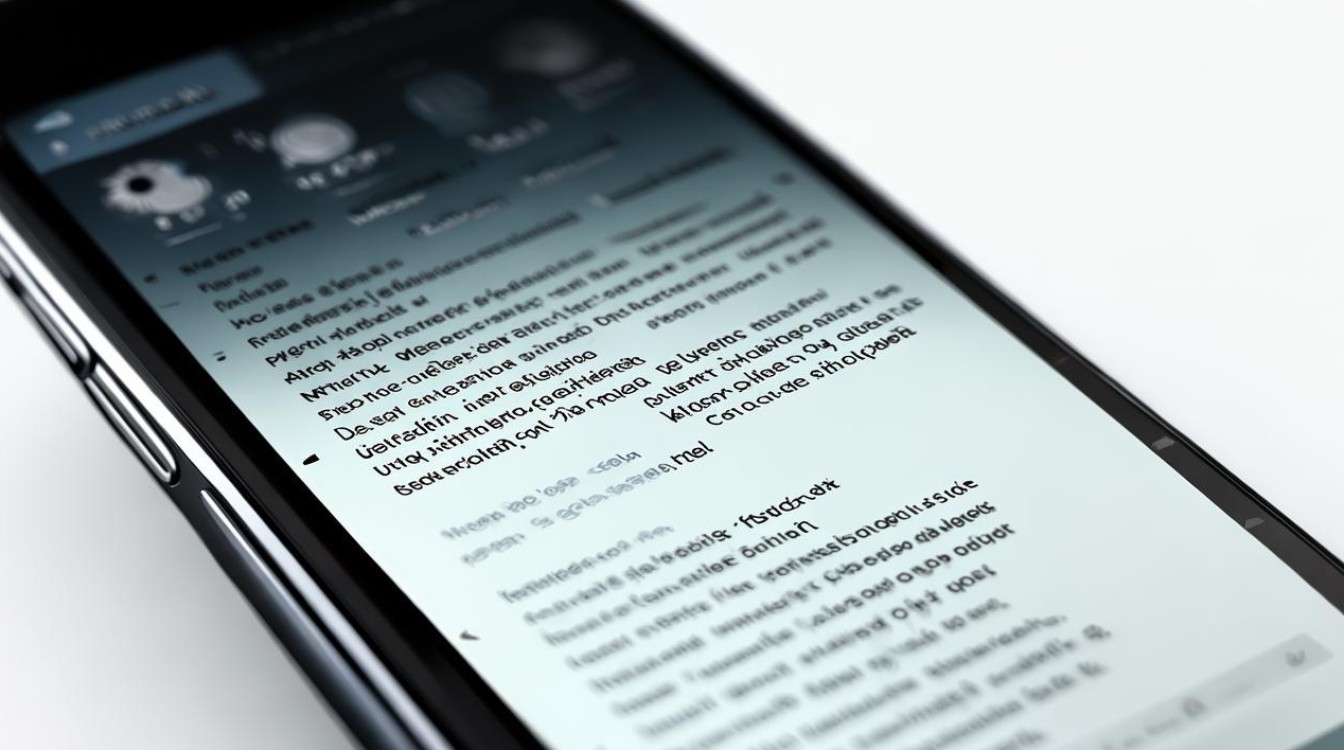
基础检查与操作
| 步骤 | 操作详情 | 适用场景 | 预期效果 |
|---|---|---|---|
| 1 | 充电检查 | 使用原装充电器和数据线,连接电源插座(建议更换插座测试),确保充电接口清洁无异物,观察屏幕是否出现电池图标或充电提示。 | 排除因电量过低、充电异常导致的无法开机。 |
| 2 | 强制重启 | 根据机型选择操作: iPhone 8及以后机型:按音量+键后松开,再按音量-键后松开,最后长按电源键直到出现苹果标志。 iPhone 7/7P:同时长按电源键+音量-键约10秒。 iPhone 6S及更早:长按电源键+Home键约10秒。 |
解决系统卡顿、软件冲突导致的死机问题。 |
深入排查与解决方案
电池与供电问题
- 电池老化或损坏:若手机长期使用或经历过过度放电(如电量耗尽后长时间未充电),电池可能进入保护状态,此时需:
- 尝试更换原装充电器,并充电至少30分钟以上。
- 若仍无反应,可能需更换电池,建议前往苹果官方售后检测电池健康度(可通过iOS设置→电池→电池健康查看最大容量)。
- 充电配件故障:使用非原装充电器或损坏的数据线可能导致充电无效,可尝试以下操作:
- 更换其他原装充电器和数据线测试。
- 清理充电接口内的灰尘或异物(可用软毛刷轻轻清扫)。
系统与软件问题
- 系统崩溃或更新失败:部分情况下,系统文件损坏或更新中断可能导致无法开机,可尝试:
- 恢复模式:连接电脑后打开iTunes/Finder,按强制重启步骤进入恢复模式(屏幕显示电脑图标和数据线),重新刷机。
- DFU模式:更深度的系统恢复方式,需在强制重启步骤基础上继续长按电源键,直到屏幕完全黑屏后松开按键,再连接电脑恢复。
- 第三方应用冲突:若近期安装过新应用后出现故障,可能是软件兼容性问题,可尝试卸载可疑应用(需进入恢复模式后通过电脑管理)。
硬件故障
- 主板问题:摔落、进水或长期使用可能导致主板元件损坏。
- 进水损坏:若手机曾接触液体,需立即关机并用干燥剂(如大米)吸潮,避免开机导致短路。
- 物理损伤:屏幕、电池排线松动或断裂需专业维修。
- 按键故障:电源键或Home键(旧机型)损坏可能导致无法正常开机,可尝试用辅助触控(设置→辅助功能→触控)替代物理按键。
紧急处理建议
| 情况 | 应对措施 | 风险提示 |
|---|---|---|
| 手机进水/进液 | 立即关机,用硅胶干燥剂密封放置至少48小时,避免高温暴晒或直接吹风机烘干。 | 贸然开机可能导致主板短路。 |
| 屏幕无反应但有声音 | 可能是显示屏故障或排线问题,需拆机检测。 | 非专业人士拆机可能失去保修资格。 |
预防与维护建议
- 定期更新系统:保持iOS版本为最新,修复已知漏洞。
- 避免极端环境:高温、低温或潮湿环境可能影响电池和硬件性能。
- 备份数据:通过iCloud或电脑备份重要数据,防止数据丢失。
FAQs
Q1:苹果手机充了很久电还是开不了机,怎么办?
A1:可能是电池过度放电进入保护状态,尝试更换充电器并充电30分钟以上,若仍无反应,需强制重启或进入恢复模式刷机,若问题持续,可能需更换电池。
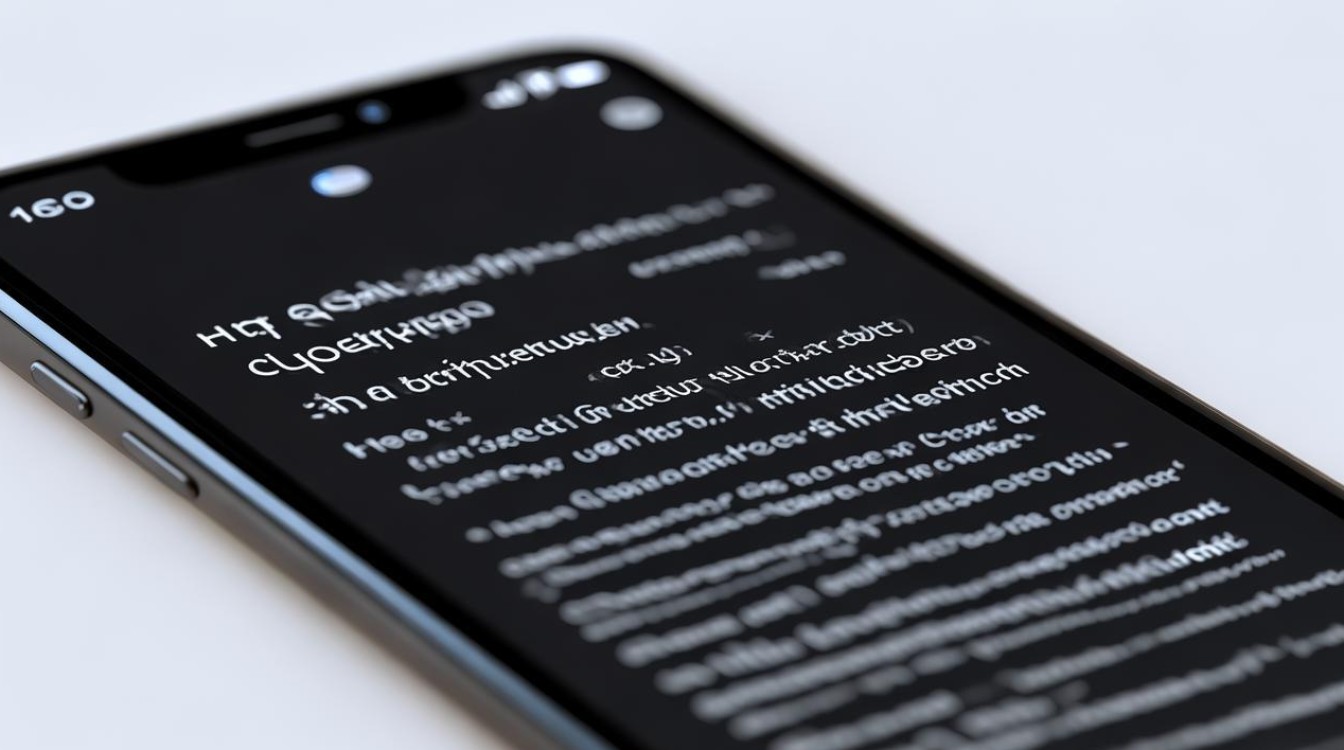
Q2:手机进水后开不了机,如何处理?
A2:立即关机并擦干表面水分,用干燥剂吸附内部湿气。
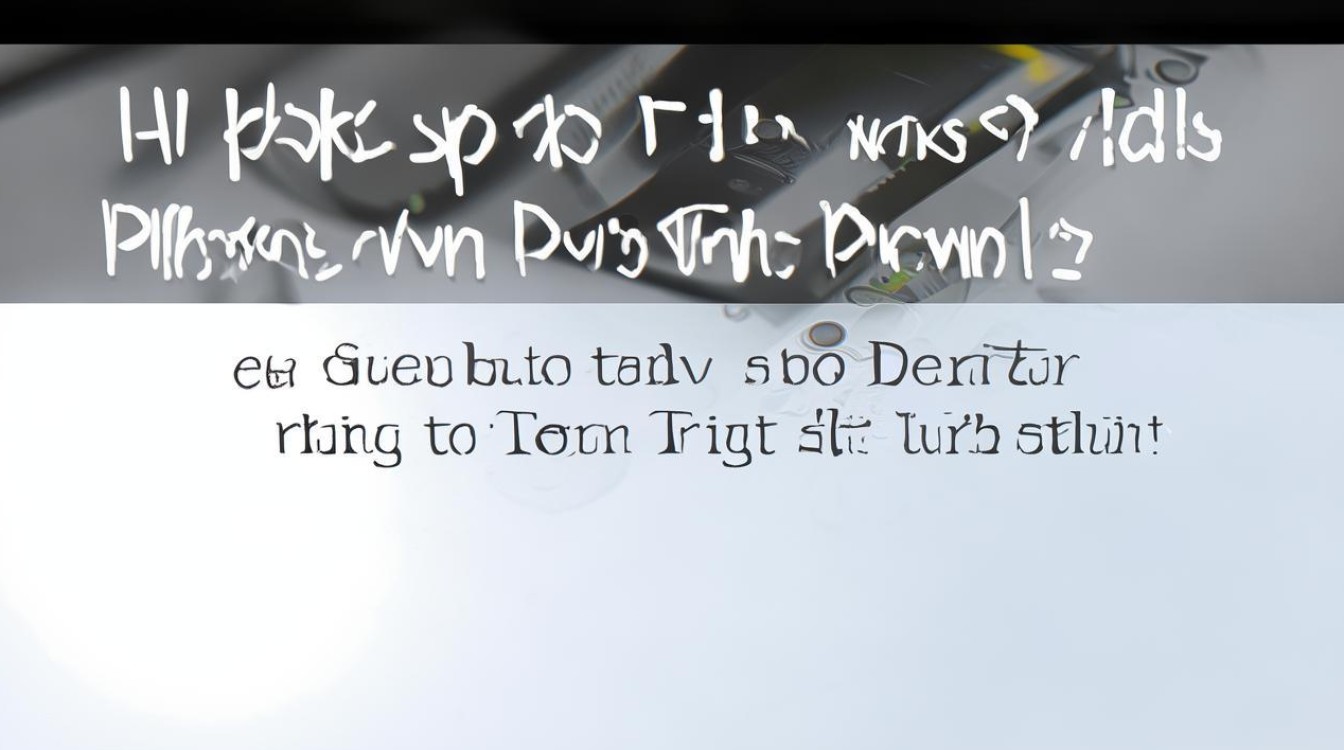
版权声明:本文由环云手机汇 - 聚焦全球新机与行业动态!发布,如需转载请注明出处。




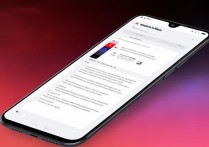







 冀ICP备2021017634号-5
冀ICP备2021017634号-5
 冀公网安备13062802000102号
冀公网安备13062802000102号